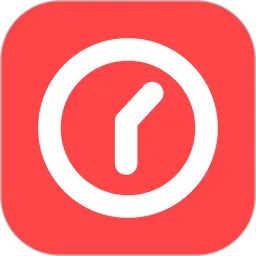win10如何查看系统更新记录
在使用Windows 10的过程中,定期进行系统更新是确保操作系统安全性和稳定性的关键措施。无论是针对安全漏洞的修复,功能的增强,还是性能的优化,系统更新都是不可或缺的部分。然而,许多用户在更新后并不清楚系统具体进行了哪些更改,此时查看系统更新记录就显得尤为重要。在这篇文章中,我们将详细介绍如何在Windows 10中查看系统更新记录。

首先,我们需要打开“设置”应用程序。通过点击屏幕左下角的“开始”按钮,或者直接按下键盘上的Windows键来打开开始菜单。在开始菜单中,选择“设置”图标,这个图标看起来像一个齿轮。
在“设置”界面中,找到并点击“更新与安全”选项。这个选项通常位于设置列表的底部。进入“更新与安全”后,您会看到更新的状态信息,包括是否有可用的更新以及上次检查更新的时间。
接下来,选择“Windows 更新”标签页。在这个页面中,您可以看到与当前更新相关的各种信息。如果您想查看详细的更新历史记录,可以点击“查看更新历史记录”链接。此时,系统会列出过去安装的所有更新,包括功能更新、安全更新和驱动程序更新等。

在“更新历史记录”部分,每项更新都会显示更新的日期和更新的类型。您可以点击每一项更新,查看详细信息,有时候还会提供更新的描述和修复的内容。这样的信息对于了解系统的最新状况非常有帮助。
此外,如果您在更新后遇到了一些问题,您也可以通过查看更新历史来判断是否与特定的系统更新有关。如果发现某个更新导致了系统的异常,可以考虑卸载该更新。在“更新历史记录”页面的下方,您会看到“卸载更新”选项,点击后进入控制面板,找到最近的更新进行卸载。
需要注意的是,Windows 10的更新记录并不总是能够显示之前所有的更新,因部分旧版本的更新可能会被覆盖或删除。因此,建议用户定期查看更新记录,及时了解系统的最新动态,以便于在出现问题时能够迅速反应。
总之,了解如何查看Windows 10的系统更新记录,对于每一位使用者来说都是非常重要的。这不仅有助于提升操作系统的使用体验,还能确保系统的安全性和稳定性。希望通过本文的描述,您能更好地管理Windows 10的更新记录,并享受更加流畅的计算体验。
268网络版权声明:以上内容除非特别说明,否则均可能来自网络综合整理呈现,仅作自查和内部分享!如对本内容有异议或投诉,敬请联系网站管理员,我们将尽快回复您,谢谢合作!